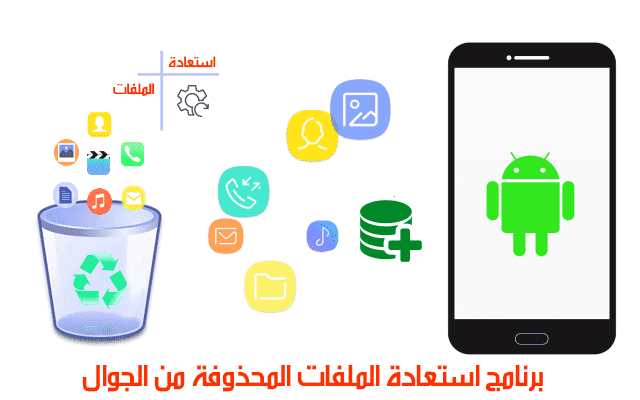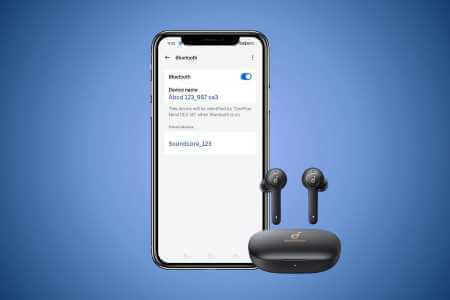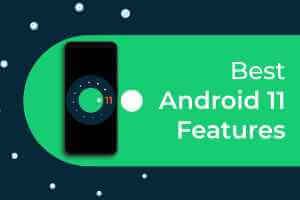De nos jours, il suffit à peine de quelques applications pour remplir le centre de notification sur votre téléphone Android. en moyenne, Un citoyen américain reçoit 45 notifications par jour sur son smartphone pour vous donner une idée. Oui, c'est beaucoup. Et croyez-le ou non, ces notifications ruinent votre productivité d'une manière ou d'une autre, et voici les 4 meilleures façons de désactiver les notifications sur Android.
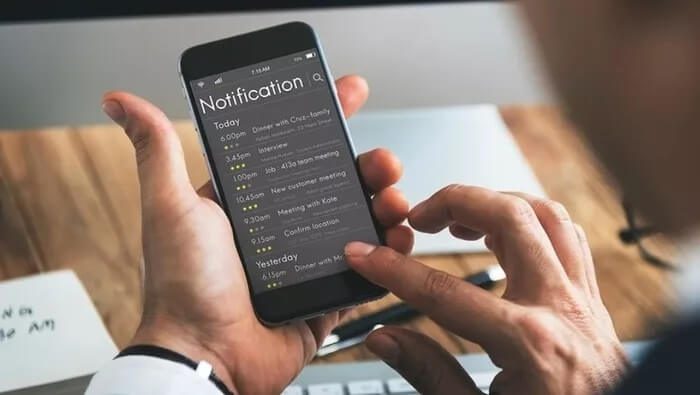
Compte tenu de tout cela, la désactivation des notifications pour ces applications d'hyper-alerte devient importante. Nous allons vous montrer différentes manières de désactiver Notifications sur Android. Alors, sans plus tarder, plongeons-nous dedans.
1. Activer Ne pas déranger
Peut-être utiliser Ne pas déranger C'est le meilleur moyen de désactiver toutes les notifications sur Android. Lorsqu'il est activé, il ne permet pas à votre téléphone de sonner ou de vibrer lorsque vous recevez des appels et des notifications. En plus de cela, vous pouvez également personnaliser et programmer le mode Ne pas déranger à votre guise.
Lisez la suite pour savoir comment utiliser le mode Ne pas déranger sur Android.
Étape 1: Lancez l'application Paramètres sur votre téléphone et accédez à Son.
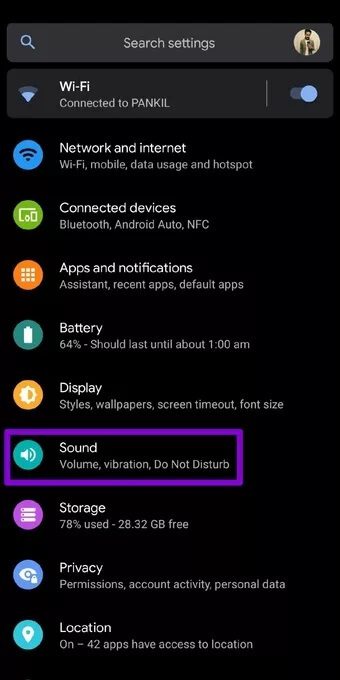
Étape 2: Là, allez à l'option Ne pas déranger et appuyez sur le bouton Jouer maintenant pour l'activer.
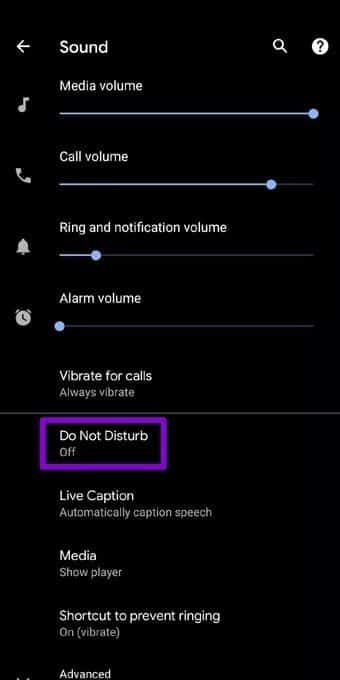
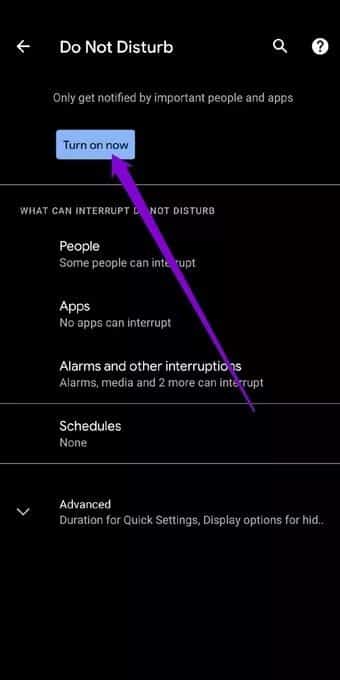
Une fois activé, vous verrez une icône Ne pas déranger en haut. Vous pouvez personnaliser davantage Ne pas déranger ici.
Par exemple, vous pouvez ajouter des exceptions de sélection pour les contacts, les applications et les alarmes qui peuvent envoyer des notifications ou des appels même lorsque Ne pas déranger est activé. De cette façon, vous pouvez vous assurer de ne jamais manquer un appel ou une alerte important de vos personnes ou applications préférées.
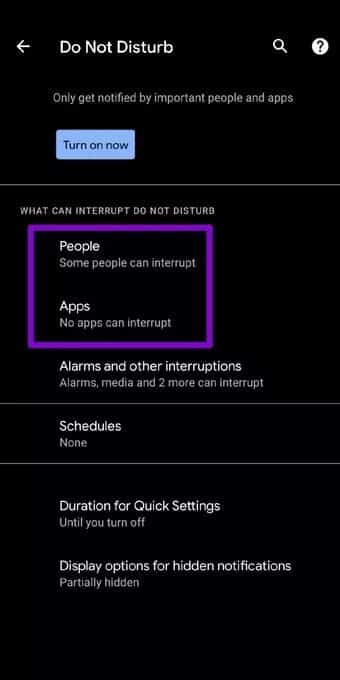
De plus, vous pouvez également configurer le mode NPD pour qu'il s'active automatiquement à l'heure programmée.
2. Désactiver les notifications pour une application spécifique
Si vous souhaitez simplement désactiver les notifications pour certaines applications sélectionnées, Android vous permet également de gérer les notifications par application. Continuez à lire pour savoir comment.
Étape 1: Ouvrez l'application Paramètres sur votre appareil Android et accédez à Applications et notifications.
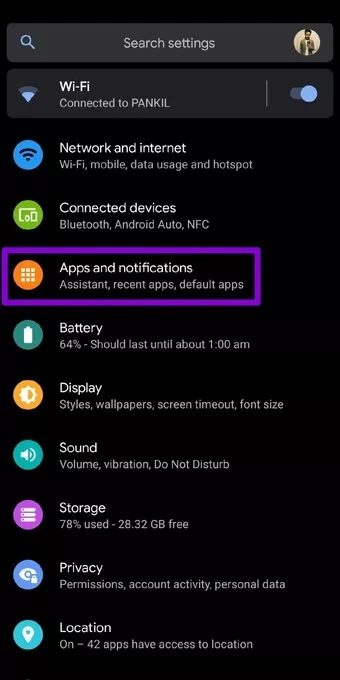
Étape 2: Localisez L'application dans la liste pour laquelle vous souhaitez désactiver les notifications.
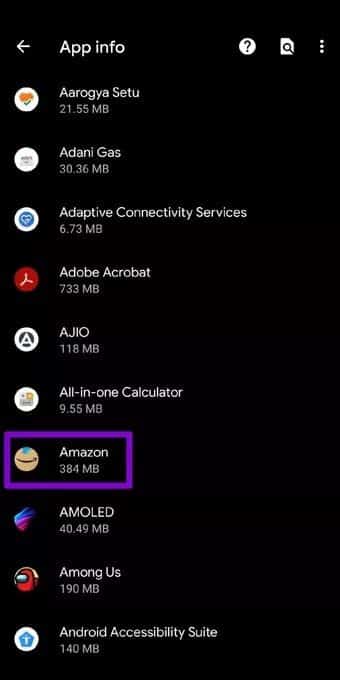
Étape 3: Sur la page d'informations sur L'application, accédez à Notifications. Basculez maintenant le commutateur à côté de "Toutes les notifications [AppName]".
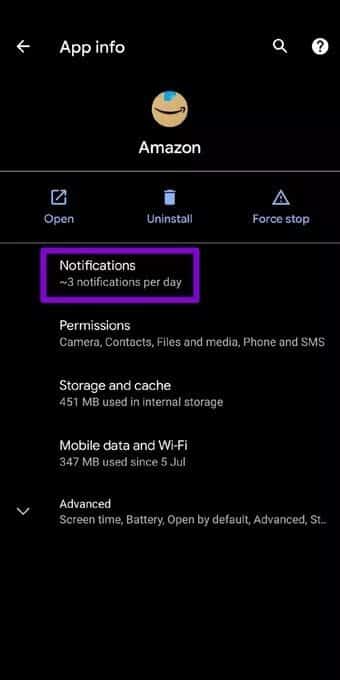
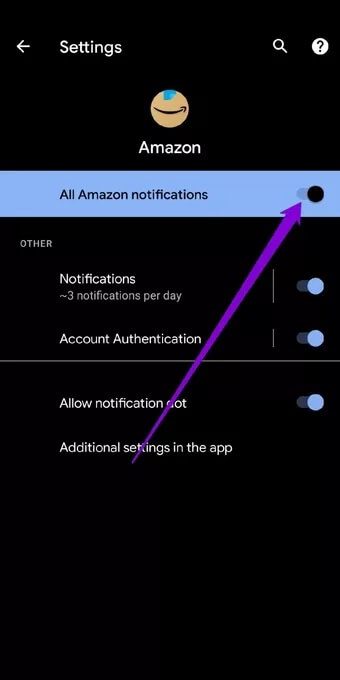
Vous pouvez également répéter les étapes ci-dessus pour configurer les préférences de notification pour d'autres applications.
Méthode alternative
Une autre façon de désactiver les notifications pour une application spécifique est à partir du centre de notification à condition que vous ayez déjà une notification de cette application spécifique.
Une fois que vous avez reçu la notification de L'application, appuyez longuement sur cette notification et appuyez sur Désactiver les notifications dans le coin inférieur gauche.
Ensuite, désactivez le commutateur à côté de "Toutes les notifications [AppName]" et appuyez sur Terminé.
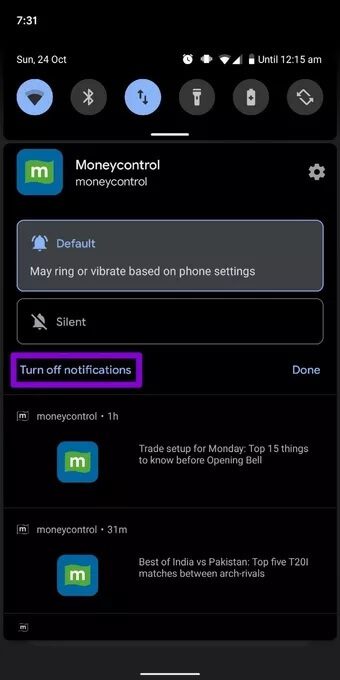
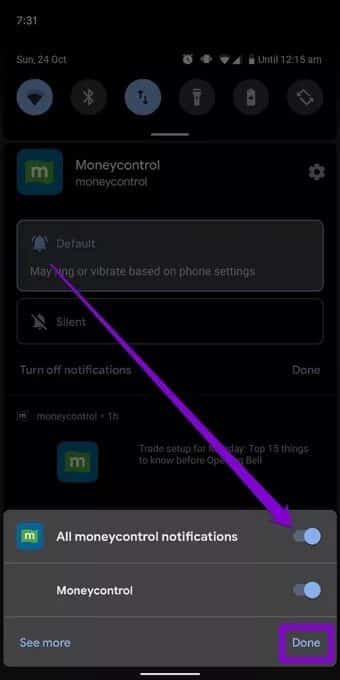
3. Notifications push
Si vous ne souhaitez pas rejeter une notification tout de suite, vous pouvez également la reporter à une date ultérieure. Voici comment activer et utiliser les notifications de répétition sur Android.
Étape 1: Ouvrez l'application Paramètres et accédez à Applications et notifications.
Étape 2: Allez maintenant dans Notifications et développez Avancé pour basculer le commutateur à côté de Autoriser les notifications à être espionnées.
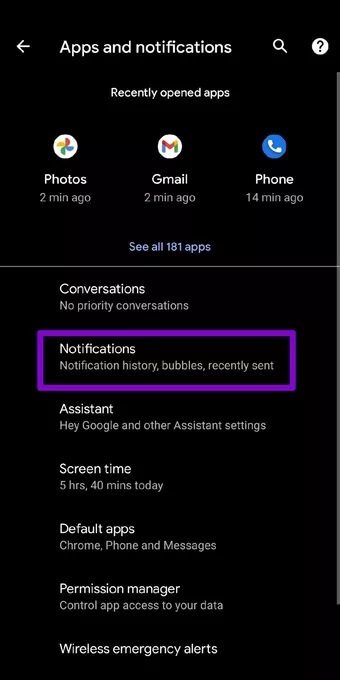
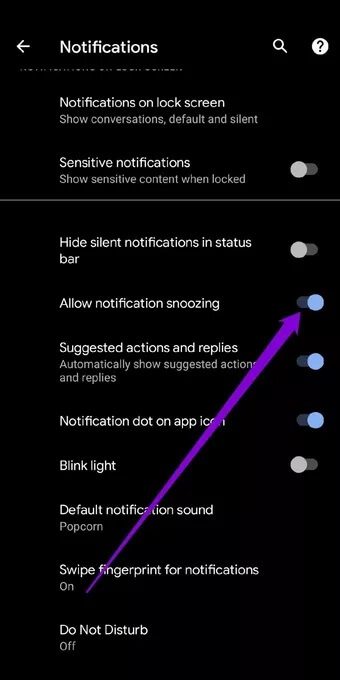
Une fois activé, balayez vers la gauche sur la notification et appuyez sur l'icône de répétition. Vous pouvez répéter une notification pendant 15 minutes, 30 minutes ou une heure ou deux.
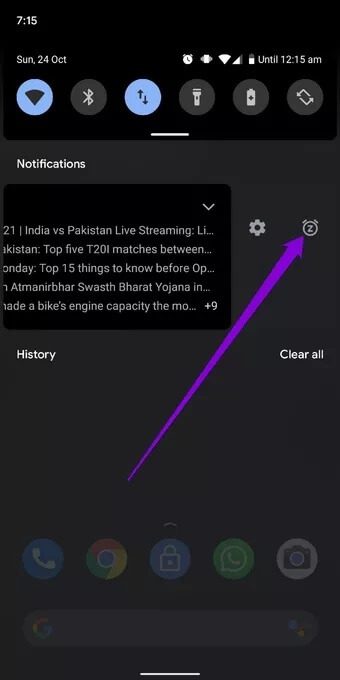
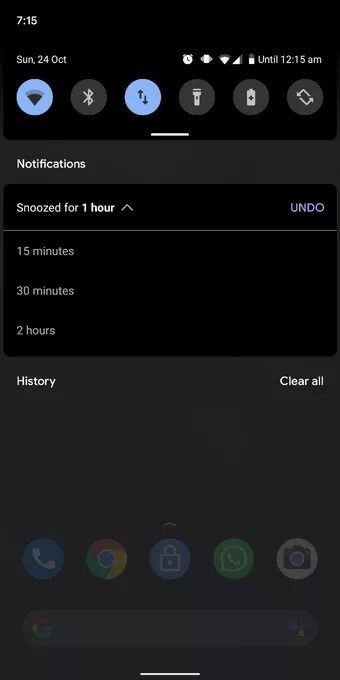
4. Masquer les notifications sur l'écran de verrouillage
Si vous souhaitez simplement masquer les notifications sur l'écran de verrouillage pour vous assurer qu'aucun contenu sensible n'y apparaît, vous pouvez également désactiver les notifications pour l'écran de verrouillage sur Android en suivant les étapes ci-dessous.
Étape 1: Ouvrez l'application Paramètres et accédez à Applications et notifications.
Étape 2: Allez maintenant aux notifications. Appuyez sur la notification sur l'écran de verrouillage. Ici, vous pouvez soit désactiver complètement les notifications sur l'écran de verrouillage, soit simplement masquer les conversations et les notifications silencieuses.
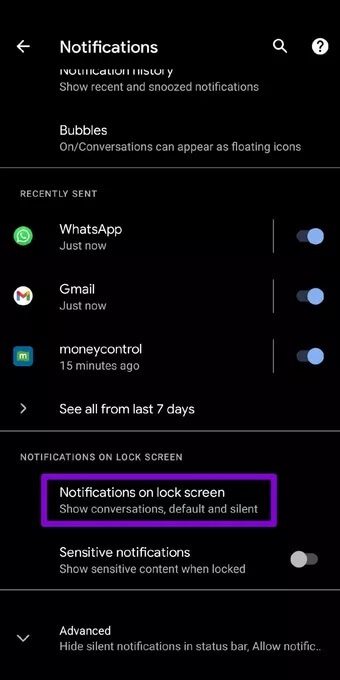
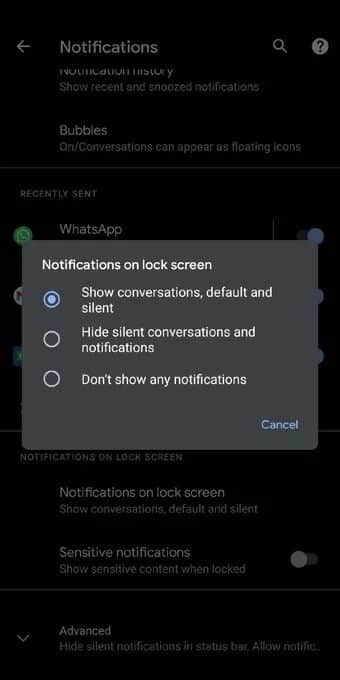
NOTE: Les notifications silencieuses sont celles qui apparaissent sans son comme la météo.
Bonus : afficher l'historique des notifications sur ANDROID
Lorsque vous faites défiler votre centre de notifications, il peut arriver que vous glissiez accidentellement loin d'une notification importante ou que vous les effaciez toutes. Votre téléphone Android dispose d'une fonction d'historique des notifications qui peut enregistrer toutes les notifications récentes pour de telles situations.
Lisez la suite pour savoir comment activer le journal des notifications sur Android.
Étape 1: Ouvrez l'application Paramètres et accédez à Applications et notifications.
Étape 2: Allez maintenant dans les notifications et appuyez sur l'option d'historique des notifications. Basculez le commutateur à côté de l'option Utiliser l'historique des notifications.
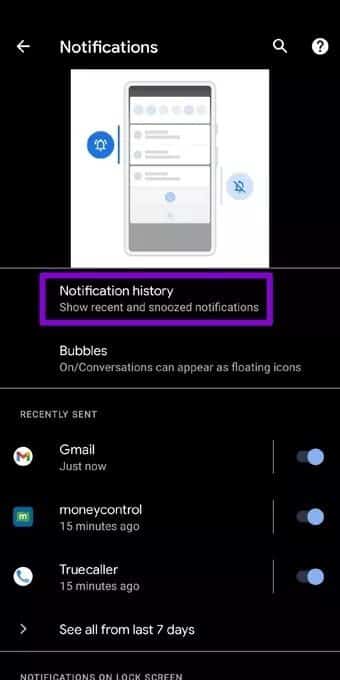
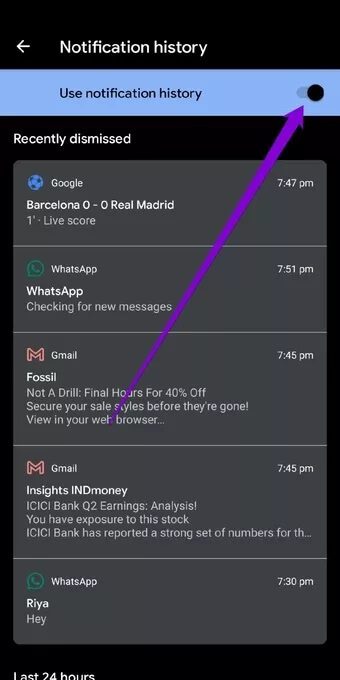
Ici, vous verrez toutes les notifications que vous avez reçues au cours des dernières 24 heures. Vous pouvez également cliquer sur n'importe quelle notification pour interagir avec elle.
GESTION DES NOTIFICATIONS ANDROID
Bien que les notifications soient une partie importante de notre vie quotidienne, les désactiver pendant quelques heures peut nous donner des heures de calme nécessaires. Comme nous venons de l'apprendre, Android propose de nombreuses options pour désactiver les notifications sur Android.
Vous souhaitez identifier facilement les notifications de vos applications préférées ? reconnait moi Comment définir un son de notification différent pour différentes applications sur Android.